u装机u盘启动备份系统详细使用教程
来源:www.uzhuangji.cn 发布时间:2014-06-27 18:16
很多用户在电脑崩溃或者出现解决不了的问题的时候,常常使用的方法是还原系统,让系统还原到原本的状态,就能够正常使用了。在还原之前有一个重要的步骤,那就是系统备份。只有将系统备份好了,需要的时候才能还原回去。小编下面就来和大家分享u装机u盘启动系统备份的具体步骤。
1.将制作好的u装机u盘启动盘插入usb接口(台式用户建议将u盘插在主机机箱后置的usb接口上),然后重启电脑,出现开机画面时,通过使用启动快捷键引导u盘启动进入到u装机主菜单界面,选择“【07】运行MaxDos工具箱增强版菜单”;回车确认,如下图所示
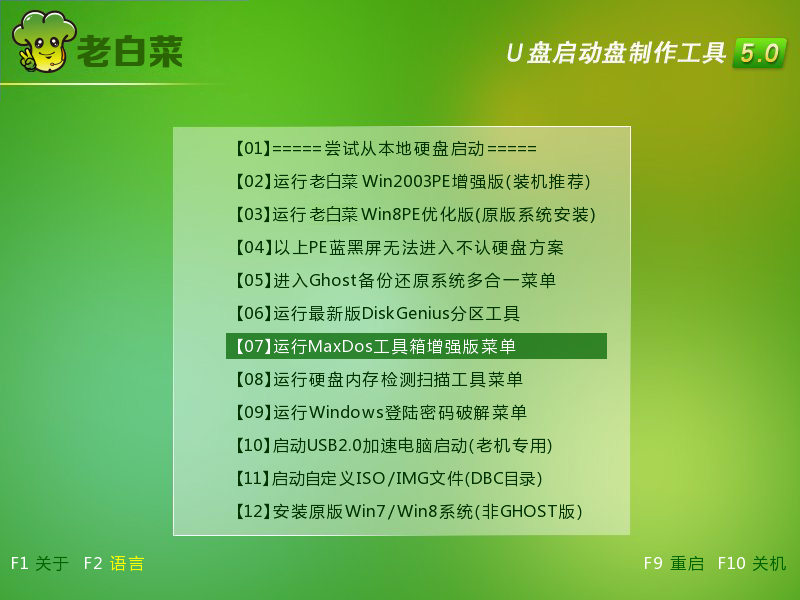
2.再选择子菜单中的“【02】运行MaxDos9.3工具箱增强版G”,回车确认,如下图所示
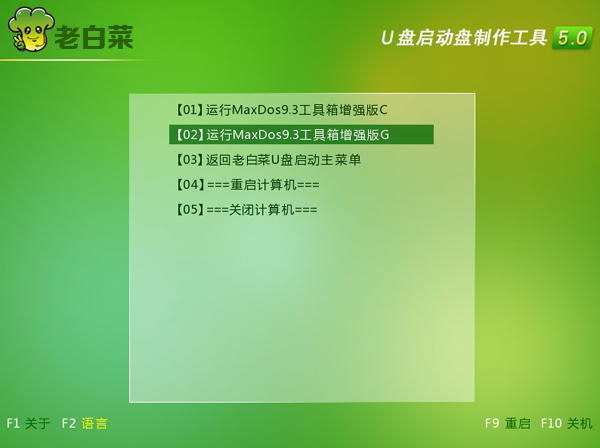
3.选择k选项,回车确定,如下图所示

4.单击选择第一个选项“1.系统....备份还原”

5.单击选择第二个选项“2.Ghost....分区备份”

6.单击选择系统硬盘中的系统盘分区,如下图所示

7.接着单击选择“开始”
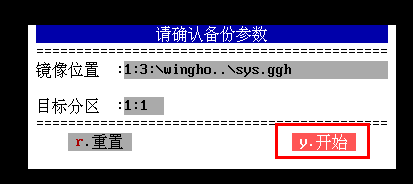
8.在弹出提示确认后点击“开始”
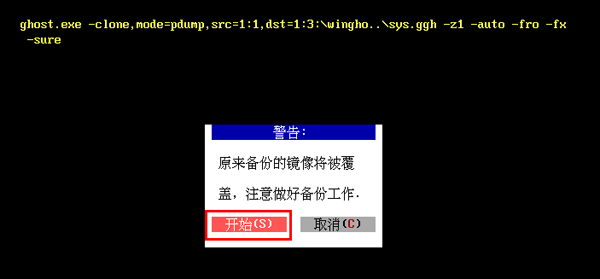
9.此时已进入了系统备份过程,请耐心等待
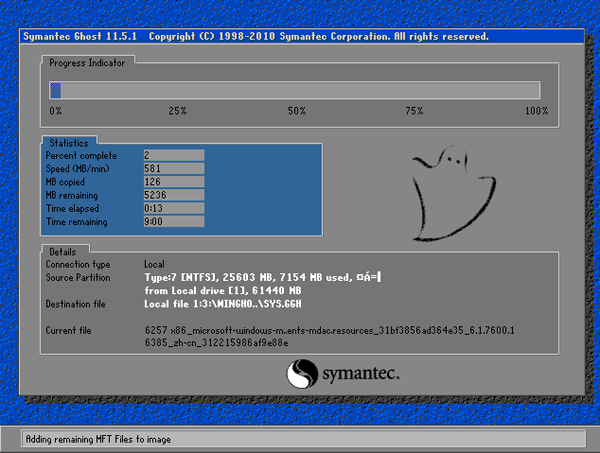
完成后,会自动重启,系统备份就完成了,是不是很简单呢?还没给系统备份的朋友赶紧照以上步骤进行操作备份吧,以后有需要的话就能直接还原了。
下一篇:u装机u盘启动简单计算器使用教程
推荐阅读
"微星gs63 8re-001cn笔记本怎么使用u装机u盘启动盘安装win8系统"
- 三星350xaa笔记本如何使用u装机u盘启动盘安装win7系统 2021-07-30
- 惠普pavilion x360 13-u000笔记本怎么使用u装机u盘启动盘安装win7系统 2021-07-29
- 神舟优雅x5笔记本怎么使用u装机u盘启动盘安装win10系统 2021-07-29
- 惠普envy x2 12-g018nr笔记本怎么使用u装机u盘启动盘安装win8系统 2021-07-29
机械革命深海幽灵z1笔记本怎么使用u装机u盘启动盘安装win7系统
- 海尔简爱 1406w笔记本如何使用u装机u盘启动盘安装win7系统 2021-07-27
- 墨舞tx40笔记本如何使用u装机u盘启动盘安装win10系统 2021-07-27
- 联想ideapad 500s-15-ifi笔记本如何使用u装机u盘启动盘安装win8系统 2021-07-27
- 中柏ezbook s4笔记本怎么使用u装机u盘启动盘安装win10系统 2021-07-26
u装机下载
更多-
 u装机怎样一键制作u盘启动盘
u装机怎样一键制作u盘启动盘软件大小:358 MB
-
 u装机超级u盘启动制作工具UEFI版7.3下载
u装机超级u盘启动制作工具UEFI版7.3下载软件大小:490 MB
-
 u装机一键u盘装ghost XP系统详细图文教程
u装机一键u盘装ghost XP系统详细图文教程软件大小:358 MB
-
 u装机装机工具在线安装工具下载
u装机装机工具在线安装工具下载软件大小:3.03 MB










